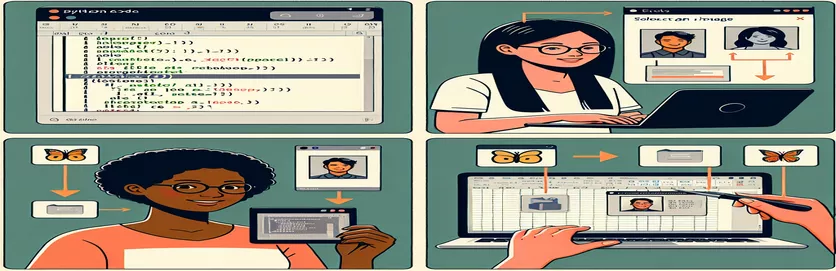Das Einbetten von Bildern in Excel-Zellen mit Python beherrschen
Bei der Arbeit mit Excel und Python geht es oft darum, sich wiederholende Aufgaben zu automatisieren, und das Einfügen von Bildern bildet da keine Ausnahme. Wenn Sie dies versucht haben, ist Ihnen vielleicht aufgefallen, dass das Platzieren von Bildern direkt in einer Zelle nicht so einfach ist, wie es scheint. 🧩
Während die Benutzeroberfläche von Excel das nahtlose Einfügen von Bildern in Zellen ermöglicht, stellt die Replikation dieses Verhaltens mithilfe von Python-APIs wie OpenPyxl eine einzigartige Herausforderung dar. Die üblichen Methoden verankern Bilder nur in der Nähe von Zellen, betten sie jedoch nicht darin ein. Diese Einschränkung kann frustrierend sein, wenn man eine ausgefeilte, zellspezifische Optik anstrebt. 📊
Stellen Sie sich vor, Sie erstellen eine Tabelle, die der Anhangsfunktion von Airtable ähnelt und Bilder neben den entsprechenden Daten anzeigt. Wenn Sie beispielsweise „foo“ und „bar“ mit „my_image.png“ in einer Zelle kombinieren, wird die Ausgabe optisch ansprechend und kontextbezogen. Das Python-Skript schafft dies jedoch oft nicht. 😓
Wenn Sie die Flexibilität von Python mit der UI-Funktionalität von Excel verbinden möchten, führt Sie dieser Leitfaden durch die einzelnen Schritte. Unabhängig davon, ob Sie ein Dashboard verbessern oder einen Bericht optimieren, wird die direkte Integration von Bildern in Zellen Ihre Arbeit erleichtern. 🚀
| Befehl | Anwendungsbeispiel |
|---|---|
| openpyxl.drawing.image.Image | Mit diesem Befehl wird eine Bilddatei in eine OpenPyxl-Arbeitsmappe geladen. Es ermöglicht das Einbetten eines Bildes in eine Excel-Tabelle. |
| img.anchor | Gibt die Position in der Excel-Tabelle an, an der das Bild verankert werden soll. Wenn Sie ihn beispielsweise auf „B2“ einstellen, wird das Bild an der Zelle bei B2 ausgerichtet. |
| ws.add_image(img) | Fügt das geladene Bild dem Arbeitsblatt hinzu. Dies ist wichtig, um das Bild am angegebenen Ankerpunkt in der Arbeitsmappe zu platzieren. |
| ws.column_dimensions | Passt die Breite einer bestimmten Spalte an. Dies ist besonders nützlich, um die Größe von Zellen an die Abmessungen eines eingebetteten Bildes anzupassen. |
| ws.row_dimensions | Ändert die Höhe einer bestimmten Zeile. Dies wird häufig in Verbindung mit der Größenänderung von Spalten verwendet, um sicherzustellen, dass das Bild genau in die Zelle passt. |
| pd.ExcelWriter | Bietet eine flexible Möglichkeit, einen Pandas DataFrame mit OpenPyxl in eine Excel-Datei zu exportieren. Es ermöglicht die individuelle Gestaltung des Blattes, einschließlich des Hinzufügens von Bildern. |
| ws._images | Eine interne Eigenschaft von OpenPyxl-Arbeitsblättern, die alle einem Blatt hinzugefügten Bilder speichert. Es kann zur Validierung oder Manipulation verwendet werden. |
| writer.sheets | Greift auf das Arbeitsblatt zu, das während des Pandas DataFrame-Exports erstellt wurde. Dies ist wichtig, um nach dem Datenexport zusätzliche Elemente wie Bilder hinzuzufügen. |
| unittest.TestCase | Wird verwendet, um einen Testfall im Unittest-Framework von Python zu definieren. Es ermöglicht die Validierung der Excel-Datei, um sicherzustellen, dass Bilder korrekt eingebettet sind. |
| unittest.main() | Führt die Testsuite aus. Dies wird verwendet, um sicherzustellen, dass alle für die Bildeinbettungsfunktion definierten Tests erfolgreich bestanden werden. |
Vereinfachen Sie das Einbetten von Bildern in Excel mit Python
Das direkte Einbetten von Bildern in Excel-Zellen mit Python kann eine leistungsstarke Möglichkeit sein, dynamische und optisch ansprechende Tabellenkalkulationen zu erstellen. Die oben bereitgestellten Skripte veranschaulichen die Verwendung von OpenPyxl Bibliothek zu diesem Zweck. Durch die Nutzung von Befehlen wie Bild Und ws.add_imageDiese Skripte überwinden die Herausforderung, Bilder lediglich zu verankern, indem sie sie effektiv an bestimmten Zellen ausrichten. Dieser Ansatz ist von unschätzbarem Wert, wenn Sie UI-Funktionen programmgesteuert replizieren müssen, beispielsweise das Einbetten von Bildern neben Datenzeilen für ein nahtloses Erlebnis im Airtable-Stil. 🚀
Der Schlüssel zu diesen Skripten liegt in der Größenänderung von Zellen und der Bildverankerung. Durch die Anpassung der Spaltenbreiten und Zeilenhöhen stellen wir sicher, dass die Bilder perfekt in die Zellen passen. Wenn Sie beispielsweise der Zelle „B2“ ein Bild hinzufügen, können Sie durch Anpassen der Spaltengröße an die Bildbreite und der Zeilengröße an deren Höhe ein sauberes und professionelles Layout erzielen. Dies ist besonders nützlich, wenn Sie mit strukturierten Daten arbeiten, beispielsweise einem nach Excel exportierten Pandas DataFrame, bei dem jede Zeile einen Eintrag darstellt und das Bild den Kontext verbessert.
Zusätzlich kombinieren Pandas und OpenPyxl eröffnet neue Möglichkeiten zur Automatisierung von Arbeitsabläufen. Stellen Sie sich vor, Sie erstellen einen Produktkatalog, in dem jede Zeile einen Produktnamen, eine Beschreibung und ein Bild enthält. Mit dem bereitgestellten Skript wird das Exportieren der Daten und das Einbetten der entsprechenden Bilder in ihre jeweiligen Zellen zu einer unkomplizierten Aufgabe. Dadurch entfallen manuelle Anpassungen, was Zeit und Aufwand spart. 📊
Um die Robustheit der Lösung sicherzustellen, ist die Einbeziehung von Unit-Tests Überprüft, ob Bilder korrekt eingebettet sind. Wenn Sie beispielsweise überprüfen, ob ein Bild bei „B2“ verankert ist, wird bestätigt, dass die Funktionalität wie vorgesehen funktioniert. Dieses Testniveau ist für skalierbare Anwendungen unerlässlich, beispielsweise für die Erstellung mehrerer Tabellenkalkulationen für verschiedene Datensätze. Mit diesen Techniken können Sie Excel-Dateien sicher bearbeiten und visuelle Elemente einbetten, um die Datenpräsentation und -zugänglichkeit zu verbessern. 🌟
Bilder programmgesteuert in Excel-Zellen einbetten
Diese Lösung demonstriert die Verwendung der OpenPyxl-Bibliothek von Python zum Verwalten von Excel-Dateien und zum direkten Einbetten von Bildern in bestimmte Zellen.
# Import necessary modulesfrom openpyxl import Workbookfrom openpyxl.drawing.image import Image# Create a new Excel workbook and sheetwb = Workbook()ws = wb.active# Define image path and cell where it will be embeddedimage_path = "my_image.png"cell_address = "B2"# Load the imageimg = Image(image_path)# Set cell dimensions to match the image sizews.column_dimensions["B"].width = img.width / 7.5ws.row_dimensions[2].height = img.height * 0.75# Anchor the image inside the target cellimg.anchor = cell_addressws.add_image(img)# Save the workbookwb.save("output_with_image.xlsx")
Verwenden von Pandas zum Exportieren von DataFrame mit eingebetteten Bildern
Dieses Skript kombiniert Pandas und OpenPyxl, um einen DataFrame nach Excel zu exportieren und Bilder in Zellen einzubetten, um ein nahtloses Erlebnis im Anhangsstil zu ermöglichen.
# Import necessary modulesimport pandas as pdfrom openpyxl import Workbookfrom openpyxl.drawing.image import Image# Define DataFramedata = {"key": ["foo", "bafoo"],"value": ["bar", 123],"image_path": ["my_image.png", "awesome.png"]}df = pd.DataFrame(data)# Export DataFrame to Excelwith pd.ExcelWriter("output_with_images.xlsx", engine="openpyxl") as writer:df.to_excel(writer, index=False, startrow=1)ws = writer.sheets["Sheet1"]# Embed imagesfor index, row in df.iterrows():img = Image(row["image_path"])cell_address = f"C{index + 2}"img.anchor = cell_addressws.add_image(img)
Unit-Tests für die Lösungen
Unit-Tests zur Validierung der Einbettung von Bildern in Zellen mit OpenPyxl.
# Import unittest moduleimport unittestfrom openpyxl import load_workbookfrom openpyxl.drawing.image import Image# Test classclass TestExcelImageEmbedding(unittest.TestCase):def test_image_embedding(self):wb = load_workbook("output_with_image.xlsx")ws = wb.active# Check if image is anchoredfor drawing in ws._images:self.assertEqual(drawing.anchor, "B2")if __name__ == "__main__":unittest.main()
Beherrschen der Bildintegration in Excel mit Python
Das direkte Einbetten von Bildern in Excel-Zellen mit Python eröffnet spannende Möglichkeiten für die Erstellung visuell ansprechender und interaktiver Tabellenkalkulationen. Über die reine Datenvisualisierung hinaus ermöglicht die Möglichkeit, Bilder einzufügen, Benutzern die Erstellung dynamischer Berichte, Kataloge und Dashboards. Stellen Sie sich ein Produktinventarblatt vor, bei dem jede Zeile einen Produktnamen, eine Beschreibung und ein Bild enthält – das erhöht die Funktionalität und bietet einen umfassenderen Kontext. Verwendung von Bibliotheken wie OpenPyxlkönnen Sie diese Ergebnisse präzise und kontrolliert erzielen, was Python zu einer hervorragenden Wahl für die Excel-Automatisierung macht. 📊
Ein oft übersehener Aspekt ist, wie Größenänderung und Verankerung zusammenarbeiten, um die Funktion „Bild in Zelle einfügen“ der Excel-Benutzeroberfläche nachzuahmen. Durch die Kontrolle der Spalten- und Zeilenabmessungen Programmgesteuert stellen Sie sicher, dass das Bild genau in die Zellgrenzen passt. Diese Methode ist besonders nützlich, wenn es um Automatisierungsaufgaben für große Datenmengen geht, beispielsweise um Echtzeit-Dashboards für Geschäftsanalysen zu erstellen. Mit Python kann jedes Pixel an Ihre Anforderungen angepasst werden, was eine beispiellose Anpassung ermöglicht. 🚀
Darüber hinaus ist die Bildeinbettung integriert Pandas ermöglicht den nahtlosen Umgang mit strukturierten Daten. Sie können einen DataFrame direkt nach Excel exportieren und Bildpfade dynamisch in die entsprechenden Zellen füllen. Dieser Automatisierungsgrad ermöglicht es Entwicklern, Tools wie Rechnungsgeneratoren, Mitarbeiterverzeichnisse oder sogar Kundenpräsentationen zu erstellen – und das alles mit minimalem manuellen Eingriff. Diese Techniken zeigen, wie die Kombination von Python und Excel statische Tabellenkalkulationen in interaktive Lösungen umwandelt. 🌟
Häufig gestellte Fragen zum Einbetten von Bildern in Excel-Zellen
- Wie funktioniert ws.add_image Arbeit in OpenPyxl?
- ws.add_image Fügt dem Arbeitsblatt ein Bildobjekt hinzu. Es erfordert die Angabe eines mit erstellten Bildes Image() und seine Ankerposition.
- Kann ich für diese Aufgabe neben OpenPyxl auch andere Bibliotheken verwenden?
- Ja, Bibliotheken mögen xlwings bieten auch das Einfügen von Bildern an, aber OpenPyxl eignet sich besser für die Verwaltung zellenspezifischer Layouts.
- Wie kann am besten sichergestellt werden, dass das Bild in die Zelle passt?
- Passen Sie die Spaltenbreite mit an ws.column_dimensions und Zeilenhöhe mit ws.row_dimensions passend zur Bildgröße.
- Wie kann ich überprüfen, ob Bilder korrekt eingebettet sind?
- Verwenden ws._images um eine Liste aller hinzugefügten Bilder abzurufen und sicherzustellen, dass sie vorhanden und korrekt verankert sind.
- Kann ich diesen Prozess mit einem großen Datensatz automatisieren?
- Absolut! Kombinieren Pandas für die strukturierte Datenverarbeitung und OpenPyxl zum dynamischen Einbetten von Bildern für jede Zeile.
Erstellen Sie eine Excel-Automatisierung mit Python
Das Einbetten von Bildern in Excel-Zellen mithilfe von Python schließt die Lücke zwischen Automatisierung und Anpassung. Dieser Ansatz spart nicht nur Zeit, sondern verbessert auch das Erscheinungsbild und die Funktionalität Ihrer Tabellenkalkulationen. Nutzung von Tools wie Pandas für strukturierte Daten und OpenPyxl zur Anpassung ist eine ideale Lösung sowohl für Entwickler als auch für Analysten.
Durch die Beherrschung dieser Technik können Benutzer einfache Excel-Tabellen in professionelle Berichte oder Kataloge umwandeln. Ob für Produktbestände oder personalisierte Dashboards, die Flexibilität von Python sorgt für konsistente und fehlerfreie Ergebnisse. Diese Funktionen zeigen, wie Automatisierung Routineaufgaben auf ein höheres Maß an Effizienz und Kreativität heben kann. 🚀
Quellen und Referenzen
- Einzelheiten zum Einfügen von Bildern in Excel-Zellen über die Benutzeroberfläche finden Sie auf der offiziellen Support-Seite von Microsoft. Microsoft Excel: Bild in Zelle einfügen
- Einblicke und technische Details zur OpenPyxl-Bibliothek von Python stammen aus der offiziellen Dokumentation. OpenPyxl-Dokumentation
- Informationen zur Integration von Python und Pandas für die Excel-Automatisierung wurden den Community-Tutorials von Python entnommen. Pandas-Dokumentation